Аудиозапись необходима для людей, которые любят записывать дискуссии или музыку. Но по какой-то причине пользователи iOS сообщают об Голосовая заметка iPhone не работает. Даже встроенные функции вашего устройства могут работать со сбоями при любых обстоятельствах. И диктофон от этого не освобожден. Чтобы голосовые заметки снова работали нормально, узнайте, как лучше всего устранить проблемы на вашем iPhone.
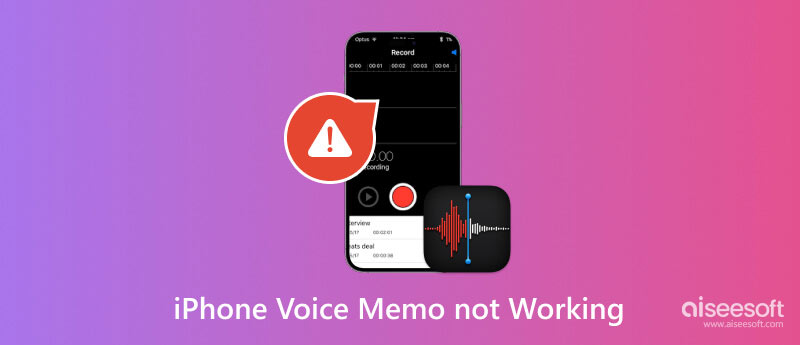
Причины сбоев в работе приложения могут быть разными по многим причинам. Во-первых, из-за обновлений возникают проблемы с программным обеспечением, которые могут быть существующими ошибками. Также можно с уверенностью предположить, что микрофон устройства поврежден. Если подумать, вам нужно всего лишь выполнить небольшое устранение неполадок, чтобы узнать, почему приложение «Голосовая заметка» не работает. Не торопитесь, читая следующие решения.
Это один из основных способов узнать о неполадках приложений на вашем телефоне. Если вы обычно не проверяете память iPhone, в ней может храниться слишком много данных из приложений, истории просмотров и загрузок. А когда пространство устройства заполнено, это повлияет практически на все функции. Проверьте и удалите некоторые файлы из хранилища iPhone, выполнив следующие действия:
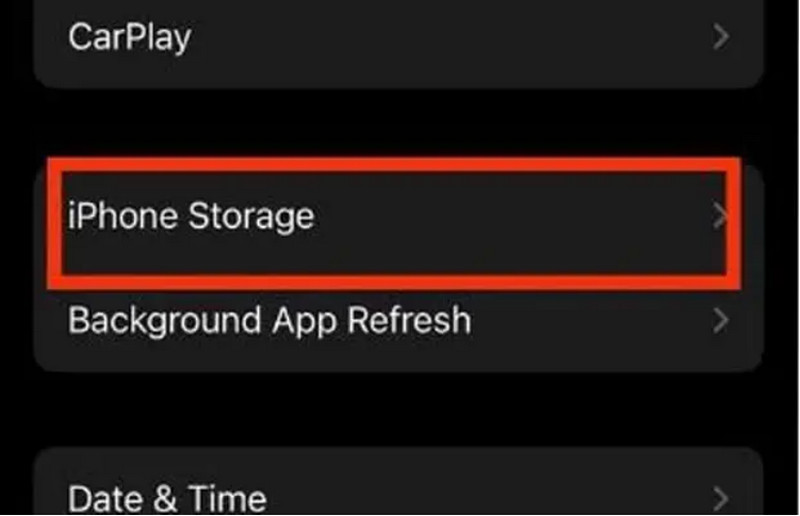
Вы также можете удалить некоторые голосовые заметки, чтобы освободить внутреннюю память iPhone. Если вы беспокоитесь о потере важных записей, рекомендуется создать резервную копию голосовой заметки перед очисткой хранилища.
Принудительно закройте приложение, если вы не можете записывать. Этот жест можно повторять несколько раз, поскольку он лишь слегка подталкивает приложение. Просто откройте переключатель приложений и сдвиньте приложение вверх. Еще раз коснитесь значка на главном экране, чтобы открыть голосовую заметку.
Режим низкого энергопотребления — это функция iPhone, которая ограничивает некоторые функции, когда в устройстве разряжен аккумулятор. Поскольку это может привести к тому, что приложения не будут работать до тех пор, пока они не будут заряжены, голосовая заметка iPhone не будет работать. Вы можете подключить устройство для зарядки или отключить режим низкого энергопотребления.
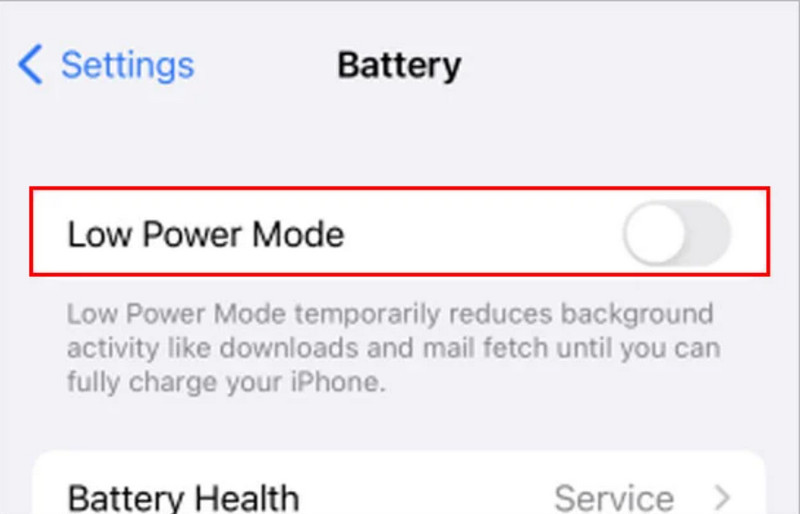
Если вы не знаете причину неисправности приложения, положитесь на Aiseesoft iOS Восстановление системы, универсальная программа для ремонта iPhone и iPad. Одна из его функций — сканирование устройства и простое устранение проблем за один раз. Он поддерживает широкий спектр мобильных устройств iPhone, а также версии iOS. Помимо немедленного исправления голосовых заметок iPhone, этот инструмент может решить такие проблемы, как разряд батареи, черные экраны и другие проблемы. И все это благодаря быстрому решению Aiseesoft iOS System Recovery защитит и упорядочит данные iPhone. Просто скачайте его на Windows или Mac.

Скачать
Aiseesoft iOS Восстановление системы
100% безопасность. Без рекламы.
100% безопасность. Без рекламы.
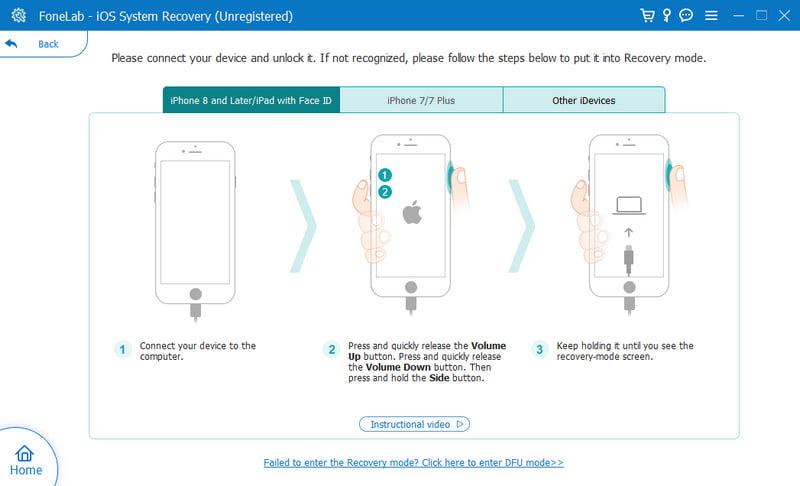
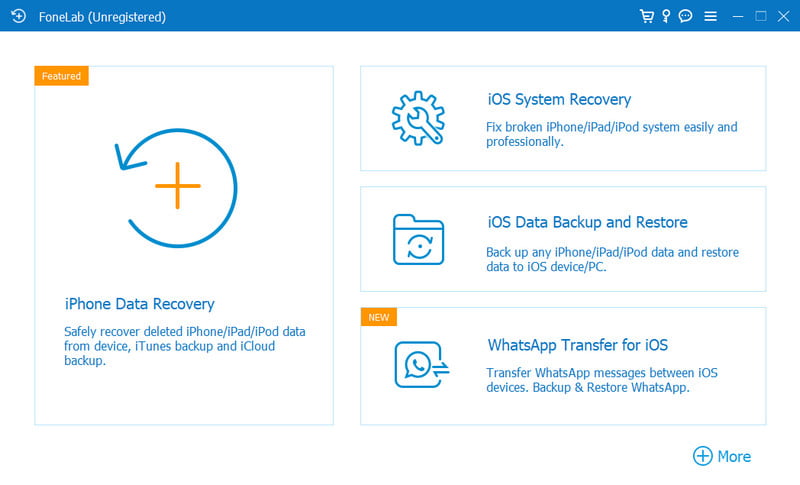
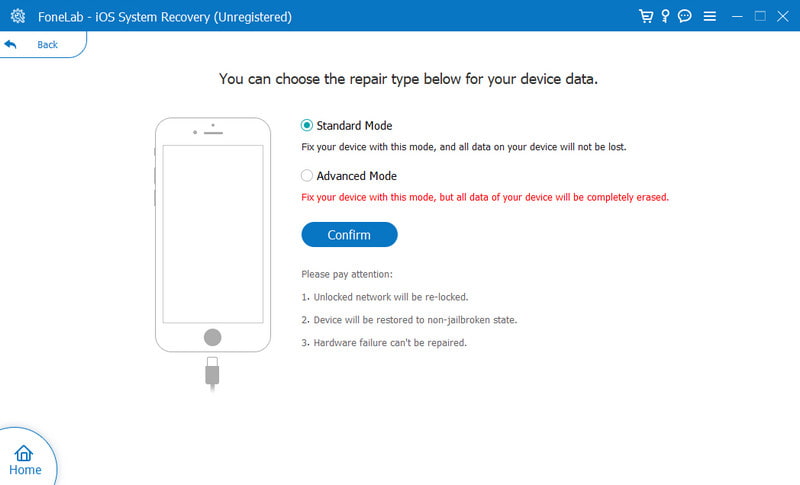
Встроенные функции требуют частых обновлений от Apple. Лучше всегда проверять наличие новых iOS обновления, чтобы функции работали на вашем телефоне без сбоев. Если микрофон Voice Memo не работает, вы можете обновить свой телефон до новой версии iOS:
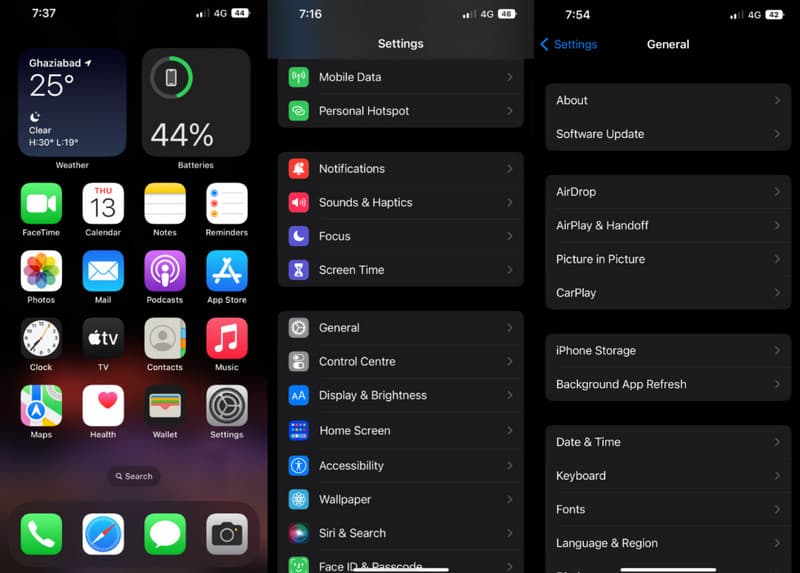
Как вы, возможно, знаете, приложение Voice Memo предлагает два основных качества звука: сжатый и без потерь. Обычно по умолчанию устанавливается параметр «Сжатый», но вам необходимо изменить его на «Без потерь», так как первый мешает работе приложения. Вот как это сделать:
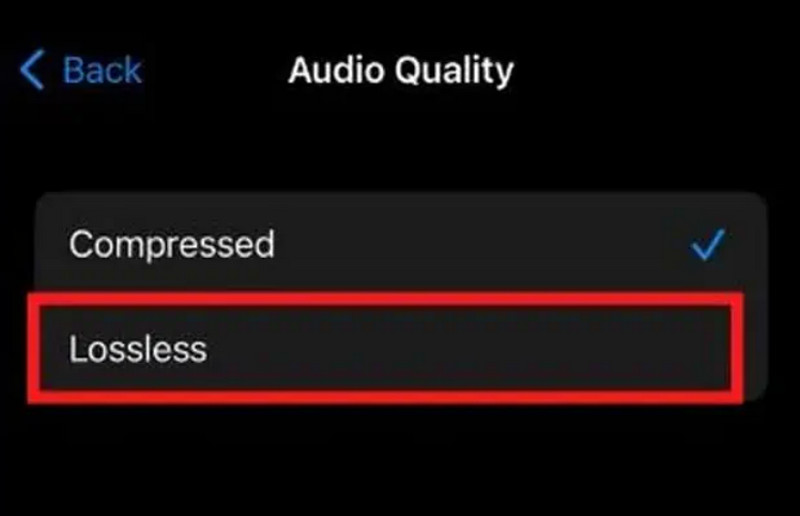
Как записать с помощью приложения Voice Memo на iPhone?
Найдите приложение на главном экране. Как только вы окажетесь на странице, нажмите красную кнопку, чтобы записать. Говорите или пойте, затем нажмите ту же кнопку, чтобы остановить запись. Вы можете использовать встроенный микрофон телефона или гарнитуры.
Сколько минут позволяет мне записать голосовая заметка?
Приложение не имеет ограничений по продолжительности записи. Однако, если вы по рассеянности записываете звук, он соответственно прекратится, когда память iPhone заполнится. Обязательно проверьте свои записи или удалите ненужные файлы.
Могу ли я удалить приложение «Голосовая заметка» на своем телефоне?
Да. Просто нажмите и удерживайте приложение на главном экране. Когда появится меню, выберите опцию «Удалить приложение». Затем нажмите кнопку «Удалить приложение». Вы можете бесплатно переустановить приложение Voice Memo из App Store.
Существуют ли другие способы вручную исправить голосовую заметку iPhone, когда она не работает?
Попробуйте отключить функцию распознавания звука. Эта новая функция по-прежнему работает с ошибками и может вызывать проблемы в приложении. Просто откройте приложение «Настройки» и перейдите в «Доступность». Затем отключите опцию «Распознавание звука».
Заключение
В заключение отметим, что даже встроенные функции вашего iPhone могут случайно работать со сбоями. Но когда Голосовая заметка iPhone не работает, вы можете использовать решения, упомянутые выше. Более того, Aiseesoft iOS System Recovery — отличный помощник для восстановления вашего телефона в несколько кликов. Попробуйте, загрузив лучшее программное обеспечение для восстановления iOS на Windows и Mac.

Исправьте нормальную работу системы iOS в различных ситуациях, таких как застревание в режиме DFU, режиме восстановления, режиме наушников, логотипе Apple и т. Д. Без потери данных.
100% безопасность. Без рекламы.
100% безопасность. Без рекламы.